Come gestire più account Instagram sullo stesso dispositivo
in questo tutorial, condividiamo come utilizzare due account Instagram su Android o iPhone.
L’articolo spiega la procedura per aggiungere e gestire più account Instagram sullo stesso dispositivo. Scopri come passare da un account Instagram all’altro sulla stessa app.
Prima di iniziare, vorrei darti una panoramica del motivo per cui questo post sul blog mi è venuto in mente. Oggi volevo aggiungere Account Instagram di AMediaClub all’app Instagram del mio iPhone dove ho già aggiunto e utilizzo il mio account Instagram personale.
Aggiungere account professionali e personali allo stesso dispositivo è decisamente più comodo ed efficace quando si tratta di gestirli. Quindi, ho dovuto trovare un modo per aggiungere più account Instagram all’app. È abbastanza semplice e facile da configurare. Iniziamo.
Contenuti
Aggiungi e gestisci più account Instagram
Userò i passaggi e gli screenshot dal mio iPhone. Tuttavia, i passaggi rimarranno fondamentalmente gli stessi anche per Android con lievi variazioni.
1. Apri l’app Instagram sul tuo smartphone.
2. Toccare Icona del profilo in basso a destra.
3. In Profilo, selezionare Impostazioni profilo(Icona a forma di ingranaggio o 3 punti verticali) nell’angolo in alto a destra.
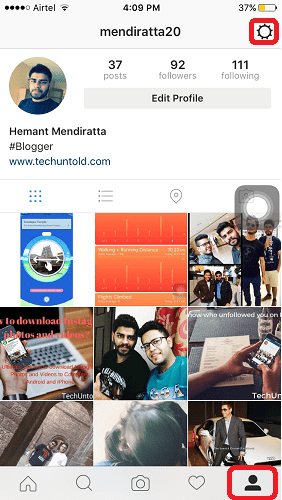
4. Nel menu Opzioni, scorri verso il basso e troverai Aggiungi account. Selezionalo
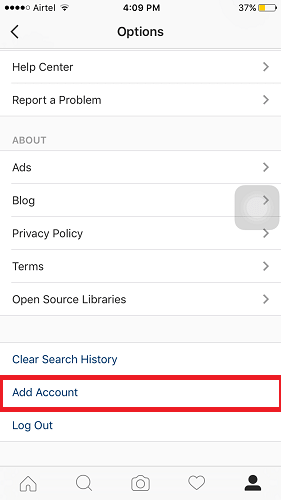
5. Inserisci le credenziali del tuo altro account Instagram che desideri aggiungere e seleziona Accedi.
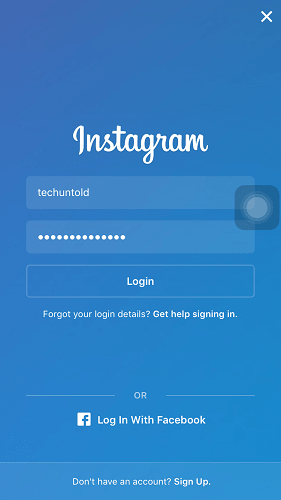
Ecco qua! Hai aggiunto il tuo secondo account Instagram alla stessa app sullo stesso dispositivo. Comodo, non è vero?
Passa tra più account Instagram
Quando aggiungi il tuo secondo account Instagram che diventa attivo, cosa succede se desideri utilizzare il tuo primo account ora. Puoi passare facilmente da un account all’altro. Segui i passaggi indicati di seguito.
1. Tocca l’icona del profilo in basso a destra.
2. In alto al centro, tocca Nome utente.
3. Apparirà il menu a discesa con tutti i tuoi account Instagram aggiunti. Seleziona quello desiderato e passerà allo stesso.
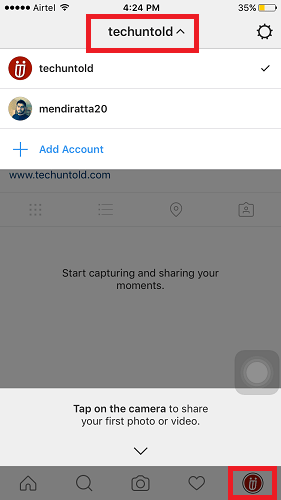
Elimina o rimuovi gli account Instagram aggiunti
Se a un certo punto desideri rimuovere gli account Instagram aggiunti da te sul tuo smartphone, puoi sicuramente andare avanti e sbarazzartene. Ecco come.
1. Tocca l’icona Profilo e, utilizzando il metodo sopra, passa all’account Instagram che desideri rimuovere dal tuo dispositivo.
2. Seleziona Impostazioni (icona a forma di ingranaggio o 3 punti verticali)
3. In Impostazioni, selezionare Esci da [Nome utente Instagram] e conferma toccando Esci.
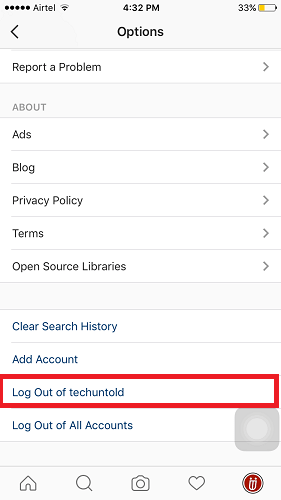
Se desideri eliminare l’account temporaneamente o permanentemente, segui Elimina l’account Instagram.
Dai un’occhiata al video tutorial per aggiungere/rimuovere più account Instagram sulla stessa app.
Ecco un altro tutorial Instagram selezionato con cura che potrebbe aiutarti.
Vorrei che questo tutorial fosse utile per gli utenti di Instagram che hanno il requisito di due o più account Instagram per uso aziendale e personale. Non è necessario utilizzare l’app Parallel Space o altre app che sono fatti per replicare la sua funzionalità.
Tieni solo a mente che se qualcuno sta spiando il tuo Instagram, potranno vedere l’attività in entrambi gli account.
Condividi con i tuoi amici su Instagram e aiutali a gestire più account.
ultimi articoli